Kaip naudoti „MixNote“ saugioms pastaboms kurti „Android“.
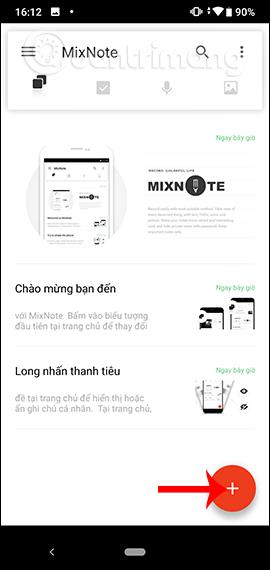
„MixNote“ kuria pastabas „Android“ su turtingu turiniu, pvz., vaizdais, garsais ir turi saugos režimą.
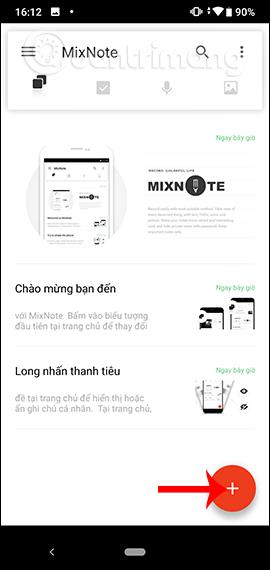
Užrašų darymo programa, pasiekiama „Android“, yra labai paprasta ir paprasta, be jokių kitų galimybių, pvz., pridėti vaizdų prie užrašų. Todėl daugelis žmonių dažnai randa ir įdiegia kitas užrašų programas, tokias kaip MixNote.
Ši užrašų programa palaiko įvairaus turinio redagavimą, ne tik įprastą tekstą, bet ir vaizdus bei įrašytus garsus. Taigi pastabos turinys yra išsamesnis ir nereikia pridėti jo įvedimo į tekstą proceso, kad išsaugotumėte pastabą. Be pastabų turinio įrašymo įrenginyje, vartotojai turi galimybę kurti atsargines kopijas „Google“ diske, kad išsaugotų svarbias pastabas. Toliau pateiktame straipsnyje bus paaiškinta, kaip rašyti pastabas „Android“ naudojant „MixNote“.
Instrukcijos, kaip rašyti pastabas „MixNote“.
1 žingsnis:
Vartotojai atsisiunčia „MixNote“ programą, skirtą „Android“, spustelėję toliau pateiktą nuorodą. Programos sąsaja rodoma vietnamiečių kalba ir joje nėra skelbimų, labai paprasta naudoti.
Norėdami sukurti naują užrašą, spustelėkite raudono apskritimo mygtuko piktogramą . Rodo sąsają užrašo turiniui įvesti. Čia vartotojai galės redaguoti įvairias piktogramas, įskaitant paveikslėlių piešimą, vaizdų įterpimą, žymės langelius ir tiesioginį įrašymą.


2 žingsnis:
Spustelėkite piešimo lentos piktogramą ir programa paprašys leidimo pasiekti įrenginio duomenis. Tada vartotojas spustelėja teptuką, kad pasirinktų spalvą ir potėpio dydį . Baigę piešti, paspauskite mygtuką Atlikta viršutiniame dešiniajame kampe.


3 veiksmas:
Vaizdo įterpimo piktograma parodys visas įrenginio albumo nuotraukas. Pažymėkite langelį , kad sukurtumėte užrašus sąrašo stiliumi, ir mikrofono piktogramą , kad įrašytumėte garsą tiesiai į pastabas.
Turite sutikti , kad programa įrašytų įrenginyje, tada spustelėkite mikrofono piktogramą, kad pradėtumėte įrašymą. Baigę įrašymą paspauskite laiko mygtuką, kad sustabdytumėte.



4 veiksmas:
Pastabų turinio sąsajoje vartotojai spusteli žymos piktogramą , kad pažymėtų užrašą, todėl lengviau klasifikuoti arba ieškoti užrašų.
Programoje jau yra patarimų kortelė. Jei norite pridėti naują kortelę , spustelėkite pliuso piktogramą . Pasirinkite žymą, kurią norite naudoti užrašui.



5 veiksmas:
Spustelėkite užrakto piktogramą , kad apsaugotumėte pastabas programoje. Numatytasis programos apsaugos režimas nenaudoja slaptažodžių, PIN kodų ar pirštų atspaudų. Kai užrašas užrakinamas, naudotojams tereikia švelniai pakratyti įrenginį į kairę arba į dešinę, kad užrašas būtų paslėptas. Programa automatiškai išsaugo užrašus, jums nereikės paspausti išsaugoti.
Grįžus į sąsają bus rodomos naujai sukurtos pastabos.


6 veiksmas:
Pastabos MixNote programoje klasifikuojamos pagal turinį . Jei norite matyti brėžinius ir vaizdus, spustelėkite vaizdo piktogramą, o norėdami klausytis įrašo, spustelėkite mikrofono piktogramą sąsajoje.


7 veiksmas:
Spustelėkite kiekvieną užrašą, kad galėtumėte redaguoti turinį, spustelėkite 3 taškų piktogramą , kad gautumėte daugiau programos parinkčių.


8 veiksmas:
Grįžkite į pagrindinę sąsają, spustelėkite 3 brūkšnelių piktogramą ir pasirinkite krumpliaračio piktogramą , kad pakeistumėte programos nustatymus. Rodo sąsają su užrašų parinktimis.




Taigi turite užrašų rinkiklį, kuris leidžia prie užrašų pridėti daugiau turinio, įskaitant garso įrašymą. „MixNote“ turi labai unikalų užrašų saugiklį, purtykite įrenginį, kad paslėptumėte ir vėl parodytumėte užrašus. Užrašų valdymo skyriai taip pat yra įvairūs, užrašai skirstomi į kiekvieno tipo turinį, kad būtų lengviau ieškoti.
Linkime sėkmės!
„MixNote“ kuria pastabas „Android“ su turtingu turiniu, pvz., vaizdais, garsais ir turi saugos režimą.
Programa „Notes“ turi patobulintas „iPad“ funkcijas su „Quick Note“, o „Reminders“ turi geresnę „Siri“ integraciją ir natūralios kalbos palaikymą.
Kad padalijimas būtų lengviau nei bet kada anksčiau, „Safari“ siūlo funkciją, vadinamą skirtukų grupėmis.
Naudodami realaus laiko kalbos konvertavimo į tekstą funkcijas, įdiegtas daugelyje įvesties programų, turite greitą, paprastą ir tuo pat metu itin tikslų įvesties metodą.
Tiek kompiuteriai, tiek išmanieji telefonai gali prisijungti prie „Tor“. Geriausias būdas pasiekti „Tor“ iš savo išmaniojo telefono yra per „Orbot“, oficialią projekto programą.
„oogle“ taip pat palieka paieškos istoriją, kurios kartais nenorite, kad jūsų telefoną pasiskolinęs asmuo matytų šioje „Google“ paieškos programoje. Kaip ištrinti paieškos istoriją „Google“, galite atlikti šiame straipsnyje nurodytus veiksmus.
Žemiau pateikiamos geriausios netikros „Android“ GPS programos. Visa tai nemokama ir nereikia išjungti telefono ar planšetinio kompiuterio.
Šiais metais „Android Q“ žada į „Android“ operacinę sistemą pristatyti daugybę naujų funkcijų ir pakeitimų. Pažiūrėkime, kokia numatoma „Android Q“ ir tinkamų įrenginių išleidimo data yra kitame straipsnyje!
Saugumas ir privatumas vis dažniau tampa pagrindiniais išmaniųjų telefonų naudotojų rūpesčiais apskritai.
Naudodami „Chrome“ OS režimą „Netrukdyti“, galite akimirksniu nutildyti erzinančius pranešimus, kad darbo sritis būtų labiau sutelkta.
Ar žinote, kaip įjungti žaidimo režimą, kad optimizuotumėte žaidimo našumą telefone? Jei ne, panagrinėkime tai dabar.
Jei norite, taip pat galite nustatyti permatomus fono paveikslėlius visai Android telefono sistemai naudodami Designer Tools programą, įskaitant programos sąsają ir sistemos nustatymų sąsają.
Pristatoma vis daugiau 5G telefonų modelių – nuo dizaino, tipų iki segmentų. Šiame straipsnyje iškart apžvelgsime 5G telefonų modelius, kurie bus pristatyti šį lapkritį.











